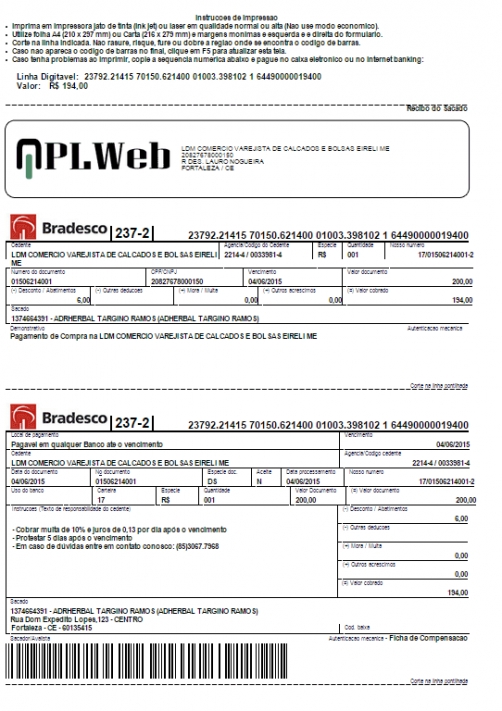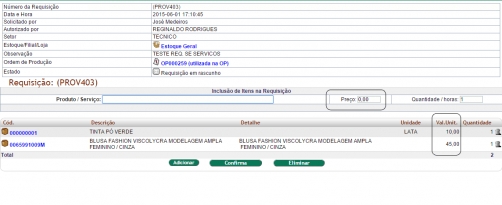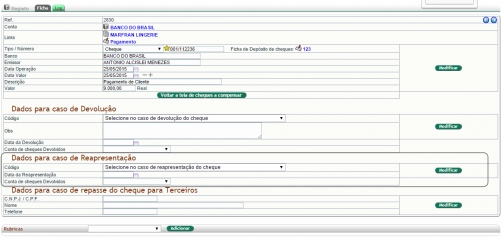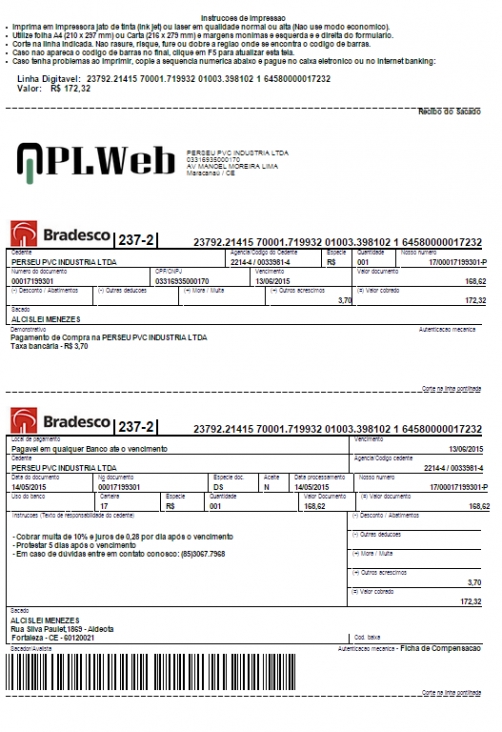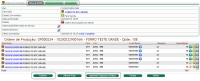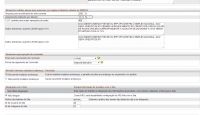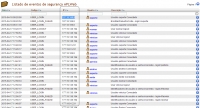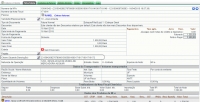Na versão 5.5 do APLWeb agora é possivel gerar a Escrita Fiscal Digital direto para o programa da SEFAZ, o PVA. Até então o APLWeb gerava as informações para a escrita fiscal tanto das notas de entrada quanto das de saída, a partir dos arquivos XMLs. Dessa forma ainda era necessário que o contator importasse os arquivos XML para o seu sistema de contabilidade e a partir dele, gerasse o arquivo com as notas de entrada e saída para o PVA. Além disso era necessário alterar algumas informações nota por nota no caso das notas de entrada, pois tanto o CFOP quanto o CST do ICMS não são iguais as informações que estão no XML.
Nessa nova versão o APLWeb já gera em um arquivo no formato conhecido pelo próprio PVA. E nesse arquivo já vai todas as notas de entrada e saída com as informações devidamente preenchidas pronto para o contador validar e enviar pelo sistema da SEFAZ, diminuindo dessa forma um retrabalho de digitação de algumas informações nas notas fiscais de entrada.
Então agora temos a opção que se encontra no menu do topo Financeiro, e no menu lateral Gerar Escrita Fiscal, que irá permitir que você informe o periodo desejado para a escrituração fiscal, o Estoque/Filial/Loja que deverá ser gerado, assim como o tipo de escrituração Normal ou Retificada. Basta então clicar no botão Gerar Escrita Fiscal, que o APLWeb irá gerá o arquivo e automaticamente sugerir o download do mesmo.

Como informa na propria tela, nesse processo é feita a apuração dos impostos como: ICMS, IPI, PIS e COFINS. Obedecendo os critérios determinados para cada regime tributário da empresa. Para isso é necessário tanto habilitar o módulo EFD do APLWeb e na administração dos parametros informar alguns dados necessários como mostrado abaixo.



Um outro detalhe importante é que quando o módulo do EFD está habilitado, novos campos aparecem na nota fiscal de entrada, para que os mesmos sejam ou alimentados manualmente no cadastramento de uma nota ou na importação da mesma de um arquivo XML. Foram acrescentados campos tanto no cabeçalho quanto nos itens da nota de entrada e todos são necessários para a geração da escrita fiscal. Caso contrário o PVA não permitirá a conclusão da escrituração fiscal da empresa.
Nas do cabeçalho temos Natureza da operação e chave quando a empresa é Lucro presumido, caso seja lucro real ainda será mostrado os campos CST e Aliquota do PIS e COFINS. Esses campos são previamente informados na tela de parametro para facilitar a operação, pois eles serão os valores padrões gerados na nota. No caso dos itens os campos novos CFOP, CST do ICMS e CST, também assumem os valores padrões informados na tela de parametro.

Correção na nota de Entrada
- Em versões anteriores, o APLWeb não permitia informar a aliquota do IPI quando fracionada, utilizar a virgula e sim apenas o ponto separando as casas decimais. Nesta nova versão as duas formas são aceitas.
Na versão 5.49 do APLWeb, agora é possível devolver itens de produtos que foram previamente requisitados para uma determinada Ordem de Serviço. Esse processo é necessário quando por qualquer motivo o item solicitado não foi realmente utilizado na OS. Ao clicar no ícone ao lado direito do item ele irá perguntar qual o estoque que o produto deverá ser devolvido e a quantidade a ser devolvida. A movimentação de saida do estoque provisório de OS e entrada no estoque informado é feita automaticamente, ou seja, nesta operação são feitos dois lançamentos. Caso a Ordem de Serviço ainda esteja com STATUS "A Autorizar", torna-se possível cancelar a OS devolvendo todos os itens ao estoque.

Como foi dito acima, ao clicar no ícone será exibida então a tela conforme a imagem abaixo para que seja informado o estoque para onde será devolvido o produto e a quantidade a ser devolvida.

Vale lembrar que embora agora nessa versão no modo de exibição da OS, são mostrados os itens detalhados por requisição, inclusive agora existe um hotlink direto para a requisição referente ao produto. Porém ao imprimir a Ordem de Serviço será mostrado de forma sumarizada como era anteriormente.

Melhorias e correções de versões anteriores
- No controle de cheques, foram feitos vários ajustes para corrigir alguns detalhes como a alteraçao da Data de Vencimento do cheque que ocorria quando o mesmo era depositado pela segunda vez. Assim como a identificação do cliente nos lançamentos bancários referentes aos débitos de devolução de cheques.
Os itens abaixo foram as correções feitas no controle de cheques.






Na versão 5.48 do APLWeb, agora é possível lançar contas a pagar em lotes. Desde versões mais antigas o APLWeb permite o lançamento de despesas e de contas a receber em lotes para que você não tenha que gerar fatura por fatura ou despesa por despesa. Agora também é possível no Contas a Pagar, de uma forma simples basta informar que deseja que se repita o vencimento que o APLWeb irá gerar faturas separadas conforme o primeiro vencimento informado e a quantidade de vezes que deseja gerar faturas com um determinado valor. Você pode ainda selecionar um produto que seja incluido em todas as faturas geradas, ou ainda simplesmente informar uma descrição qualquer que o fato de não está cadastrado fará com que ele gere apenas um item de serviço. É obrigatório a criação de pelo menos um item na fatura e no caso na atual versão é possível informar apenas um item. Caso o item informado exista na lista de pesquisa de produtos que é exibida ao iniciar a busca de qualquer item, então o processo de entrada no estoque acontece da mesma forma que quando informado normalmente na fatura.

O dia do vencimento é conservado a cada fatura, que por sua vez nesta situação representa cada parcela. Inclusive o APLWeb acrescenta a "/1...N" após o número do documento informado no campo Nota Forn. como mostrado na imagem abaixo na consulta de Analise de Compras. No exemplo acima foi informado o valor de R$ 1.200,00 repetindo em 5 vezes, ou seja, 5 faturas diferentes representando cada parcela.

Dessa forma você pode gerar logo por exemplo uma determinada conta como TELEFONE, o ano todo com o valor previsto, e ir alterando para o valor correto e baixando no vencimento gera a informação do realizado.
Na versão 5.47 do APLWeb, agora existe um parâmetro que permite você informar ao APLWeb que não deve imprimir os dados da empresa e a logomarca no topo dos boletos, quando gerados do tipo 2, emitido pelo cliente. Esse parâmetro foi adicionado no cadastro da conta bancária, basta informar não que o APLWeb não irá mais geraro boleto com a logomarca e dados da empresa no inicio do boleto. Com algumas logomarcas maiores, o código de barras do boleto que é impresso no final, ficava em outra página, com a impressão sem a logomarca fica numa página só.

Quando está com o parametro como NÃO, fica com mostrado na imagem abaixo.

Quando SIM, que é o valor padrão do APLWeb, fica como a imagem abaixo.

Melhorias de recursos de versões anteriores.
- Na própria emissão de boletos, agora está permitindo o desconto. O desconto é concedido apenas se o boleto ainda não estiver vencido. Antes esse desconto só era permitido na remessas do tipo Emissão pelo banco, e agora também está disponível na Emissão pelo cliente, e ainda está agora por remessa, não mais no cadastro do banco para evitar engano no envio de remessas.


- Na OP, o recurso de movimentação de todos os Lotes/Pactes. Estava travando as movimentações individuais. Agora é permitido a movimentação de Lotes/Pactes. Tanto total como parcial e o APLWeb já sabendo em qual fase de produção se encontra o Lote, faz a devida movimentação entre as fases.
- Agora aonde mostra o ícone Em banco, também é exibido na legendo além do nome do banco mostra a remessa que foi enviado o titulo e o Nosso Número do boleto.

Agora na versão 5.46 a Ordem de Serviço busca o valor unitário do produto consultando também nas requisições. Foi adicionado o campo de valor unitário na requisição de produtos, permitindo que você informe um valor e o mesmo vá para a Ordem de Seriço que a requisição esteja associada. Caso o valor não seja informado, continua como tava, o APLWeb irá pegar do nível de preço 1 conforme o cadastro do produto.
Agora também é possível requisitar outros serviços para uma mesma Ordem de Serviço, basta na própria busca informar o serivço desejado e o valor do mesmo, que será associado a OS e será demonstrado na ficha da Ordem de Serviço somando ao valor total. A OS continua tendo apenas um Equipmento/Máquina a ser associado ao serviço principal, porém permite que seja associado vários outros serviços a mesma OS.

Foi colocado também um hot link para a ficha do cliente na Ordem de Serviço, e como foi falado agora o valor unitário é pesquisado primeiramente na requisição.

A outra novidade, agora na Ordem de Produção é a possibilidade de movimentar todos os Lotes/Pactes. de uma só vez, sem a necessidade de ir lote a lote para efetuar a movimentação. Ao fazer a primeira movimentação da OP, ela agora só irá permitir a movimentação completa dela para outra fase de produção.

Da mesma forma que a movimentação individual dos Lotes/Pactes. é exibida a tela que irá perguntar pra qual fase de produção será movimentada a Ordem de Produção.

Agora na versão 5.45 do APLWeb, foi criado a possibilidade de reapresentação de cheques devolvidos. Até então só era possível informar o movimento de devolução da primeira apresentação do cheque o de código 11, pois o cheque entrava pra uma lista de pendentes e não voltava pra ser depositado. Agora foi criado um espaço para a informação da reapresentação do cheque, e o APLWeb guarda os códigos e as datas desses ocorrências para histórico do cheque.
O cheque deverá após ser reapresentado e devolvido pela segunda vez, ficará novamente disponível para depósito permitindo que você o coloque em uma conta por exemplo de CHEQUES DEVOLVIDOS, para posterior acerto de contas com o cliente. E o mesmo ainda fica sendo visualizado na consulta de cheques devolvidos.

Agora na versão 5.44 do APLWeb, é possível gerar boletos sem a necessidade de utilizar os programas do banco. Desde a versão 3.5 do APLWeb já é possível gerar arquivo de remessa de títulos para os bancos: Banco do Brasil, Bradesco, Caixa Econômica, HSBC, Itau e SANTANDER. Porém apenas era gerado o arquivo e o mesmo era informando no programa financeiro do banco para que depois o próprio banco emitisse o boleto para enviar ao cliente. Agora o mesmo processo de criar o borderô também permite que você gere e envie um link com o boleto para seus clientes. De forma simples você pode tanto atualizar a data de vencimento quanto multa e juros quando for o caso.
O processo de geração do borderô continua o mesmo é necessário no Menu Bancos/Caixas, selecionar a opção Novo Borderô que fica no grupo Borderô, todos os titulos que você deseja enviar para o banco. Porém agora tem mais um campo que pergunta se o tipo de emissão do boleto será pelo banco ou pelo cliente.

É necessário selecionar o Tipo de Emissão, Emissão do Boleto pelo Cliente. Para que sejam exibidos os ícones conforme mostrado na imagem abaixo. O primeiro da esquerda pra direito, apenas atualiza a data de vencimento do boleto, mais não atualiza com juros. O segundo permite enviar para o cliente um e-mail com o link que lhe permitirá visualizar e imprimir o boleto gerado. E o terceiro, atualiza o vencimento do boleto assim como juros e multa.

Ao clicar por exemplo no ícone que atualiza o vencimento com juros e miulta, você verá ver uma tela como a imagem mostrada abaixo.

Como já foi falado é possivel enviar um e-mail com o link para que o próprio cliente emita e imprima seu boleto. Basta clicar no segundo ícone, para enviar o e--mail. Ao clicar irá aparecer uma tela similar a imagem abaixo. Além do link pode ir como mostrado, um texto de cobrança informando algumas variáveis como [NOME], [VALOR], [VENCIMENTO], [LINK], [BOLETO], [NUMERO] e [PARCELA], que podem ser usados para compor esses textos substituindo pelo dado no cadastro do APLWeb.

Nesta versão foi liberada a emissão e geração de boletos para os seguintes bancos:






Vale salientar que continua sendo necessário enviar a remessa, e caso isso não seja feito, o boleto será tratado como um Boleto Avulso. Mais de qualquer forma pagável em qualquer agência financeira de recebimentos.
Para ver como gerar e enviar um arquivo de remessa de títulos, clique no link abaixo:
Gerando arquivo de remessa de titulos para banco
Melhorias de versões anteriores
- Na fatura, agora é calcula os volumes para produtos com unidade em M2. Também traz automaticamente a Marca e a ANTT se for informada nos Dados da Empresa.
- Foi corrigido a Ficha de Envio. Quando ao tentar colocar números fracionádos, o item não era criado na ficha.
Na versão 5.43, surgiu a primeira consulta estilo Drill Down, para análise de estoque por Referências. Para facilitar a anális de estoque por referências foi criada a primeira consulta no estilo de ferramentas para tratamento de informações como BI (business intelligence). Isso é apenas o primeiro passo na criação de várias outras consultas utilizando a mesma técnologia que dá mais agilidade e flexibilidade nas análises de informações como estoque, vendas e muitas outras que agilizam a tomada de decições em seu negócio. Essa primeira consulta estilo Drill Down é a Lista de Produtos por Referências, nela você possui as mesmas possibilidades de filtros existentes na agora chamada de Lista Detalhada, antes apenas Lista de produtos. Seguindo o estilo, ao clicar no sinal de MAIS ao lado do ícone da informação, no caso Referências, cores, tamanhos e estoques dos itens por tamanho.

É importante salientar que apenas clicando no ícone do sinal de "+" ou no sinal de "-", que então será expandido o detalhe e sub-detalhe, assim como clicando novamente os detalhes serão retraidos. E assim acontece com o detalhamento dos demais dados da consulta Drill Down. Essa primeira consulta irá ser útil apenas para empresas que utilizam o recurso de grade (cor e tamanho) e a condificação adotada pelo APLWeb, caso contrário alguns níveis de detalhes de informações não irão ser exibidas. Essa mais específicamente, irá detalhar informações que irão ajudar na análise de produtos no estoque, e poderá auxiliar ainda em empresas que possuem várias lojas e se utilizaram dessa informação para facilitar a decisão de transferências de produtos entre as lojas podendo análisar por referências.
Melhorias de versões anteriores
- Foi alterado na consulta e geração de pedidos da Reposição de Lojas. Anteriormente senão houvesse algum tipo de movimento de um determinado produto naquele estique que estava sendo analisado, os produtos não eram exibidos na consulta. Agora independete de ter sido ou não movimentado naquele Estoque/Filial/Loja, ele irá aparecer obedecendo agora apenas os filtros que estão na consulta, como: Categorias, periodo de vendas, sem vendas, fornecedor ou produto.

Na versão 5.42 do APLWeb, foram criadas duas novas modalidades de tratar os níveis de preços. Ambas as formas precisam ser previamente configuradas na administração do módulo de produtos. Para isso é necessário que o usupario tenha acesso de administrador no sistema. A primeira forma de calculo consiste em definir faixas de quantidades, ou seja, para cada nível de preço você pode informar uma quantidade que define o minimo que deve ser comprado para que essa tabela possa ser aplicada no pedido e/ou orçamento. Basta informar a quantidade no campo Qtde. Acima de, para que o sistema automaticamente conforme a quantidade informada no orçamento e/ou pedido, a tabela de preços seja atribuida. Com essa forma, você pode atribuir vários níveis de preços e estabelecer as quantidades mínimas para ser comprado naquele nivel. O outro calculo de preços, também é feito automaticamente pelo o APLWeb, mais é necessário que seja feita a composição do produto em questão, e que os produtos informados na composição estajam pelo menos com o ultimo preço de compra informado, e isso pode ser feito na propria guia Preços de Fornecedores na ficha do produto. Basta informar corretamente os produtos e/ou serviços de insumos para um determinado produto acabado, que apenas ao informar a quantidade no pedido, o APLWeb automaticamente calcule o preço do produto aplicando o MARCKUP informado no parâmetro conforme mostrado na imagem.

Em ambos os calculos de preços, é necessário informar previamente no parâmetro como já foi falado. No caso do preço por quantidade, basta informar SIM, no parâmetro e em cada nível de preço por produto, colocar a quantidade desejada como minimo em cada nível. E quanto ao segundo calculo, por marckup, é necessário informar o percentual de Marckup a ser aplicado em cima dos insumos informados na composição do produto e/ou serviço que se deseja colocar o custo para ter o preço automaticamente. Em ambos os casos no pedido, o APLWeb irá colocar o preço automaticamente como já faz quando é informado uma tabela/nível de preço previamente cadastrada.
No caso do calculo do preço pelo Marckup, é necessário informar devidamente as composições dos produtos que terão os preços calculados além de informar o percentual do marckup desejado na tela de parâmetros. Pra dar mais flexibilidade no calculo do custo do produto, foi acrescetado agora a possibilidade de informar produtos na composiçao que seu custo não é variável conforme a quantidade a ser produzida, e sim são custos FIXOS independente da quantidade a ser produzida. Essa informação deve ser colocada ao associar o produto na composição.

Agora também é possível fazer uma simulação do custo informando a quantidade que deseja produzir, e permite ainda, que seja informado um percentual de marckup que servirá pra calcular o preço total e preço unitário do produto a ser produzido.

Ao clicar no novo botão Simular, você verá a tela conforme a imagem abaixo, onde irá informar a quantidade que deseja produzir do produto.

Após informar os dados você verá a tela abaixo, que demonstrará os preços de Custo total, Preço total de venda e preço unitário do produto. No exemplo mostrado abaixo os 2 primeiros itens da composição são valores fixos, ou seja, não variam com a quantidade a ser produzida, quanto que o ultimo item PAPEL COUCHE, é variável conforme a quantidade a ser produzida do produto no caso do exemplo, PANFLETO.

Você também pode da mesma tela de simulação de custo, se desejar, já incluir esse produto como item de um pedido, ou mesmo, criar a partir dai um novo pedido. Bastando clicar no botão Gerar pedido desse produto. Embora o pedido ao informar a quantidade já calcule o preço, você também tem mais essa opção para incluir produtos no seu pedido partindo de uma simulação de custo do produto.

Na versão 5.41 agora o Corretor é uma das Pessoas padrões do APLWeb. Já na versão 5.3 foi criado o recurso para controlar pedidos apontando os corretores, além do vendedor como já é de padrão. Porém agora na versão 5.41 o Corretor passou a ser uma das Pessoas padrões no sistema, anteriormente ele era cadastrado como um vendedor. Agora além de simplesmente tirar uma lista dos pedidos que foram apontados os corretores, você pode calcular a comissão dos corretores e o cadastro exclusivo para Corretor, com as listas de pesquisas apenas para eles, ou seja, agora o corretor não é mais uma pessoa do tipo vendedor como era até então.
Para acessar o cadastro ou uma lista de corretores vá no menu do topo Pessoas, e selecione uma das opções para Listar ou cadastrar um novo Corrretor.

Para acessar a comissão do corretor, basta ir ao menu do topo Financeiro, Relatórios, Comissões de Corretores.


Além de funcionar como uma constulta, pois permite filtrar por diversas opções como periodo e o proprio corretor, você também pode gerar direto da mesma tela a comissão do Corretor no contas a pagar, e é claro gerando um recibo de pagamento da comissão.
Ao clicar no botão Gerar Comissão a Pagar, você será redicionado para a tela abaixo, onde verá descriminado detalhadamente os pedidos que estão sendo pagos nesta operação. É importante falar que você pode pagar a qualquer momento e o sistema irá marcar aquele(s) pedido(s) como já pago(s), evitando assim que o mesmo seja pago 2 vezes e além disso dá a flexibilidade de pagar a comissão a qualquer momento.

Voce pode também como já foi falado imprimir o recibo de pagamento da comissão do Corretor.

A forma de pagamento assim como o Prazo de pagamento da comissão podem ser definidos na opção Dados da empresa, que se encontra no menu topo Inicio, Cadastros.

Melhorias de versões anteriores
- Agora foi criado um parametro na administração do modulo de Pedidos de Clientes, para classificar o pedido como faturado quando o mesmo for feito atraves de uma Fatura, como já é hoje pelo PDV. Ou seja, classificar o pedido como faturado. Para acessar a opção é necessário que o usuário tenha permissão de administrador. E vale lembrar que para quem usa documentos financeiros complemetares como um romaneio, ao gerar a Fatura o pedido já estará classificado como faturado, não sendo interessante para este tipo de operação colocar esse parametro como SIM.